在现代职场中,图形化的表达形式越来越重要,尤其是在信息呈现和沟通中,图表、流程图和组织结构图等形象的设计变得尤为重要。而对于许多人来说,Visio无疑是一个不可或缺的工具。作为微软推出的一款专业图形设计软件,Visio已成为各行各业设计流程图、网络图、数据流图等的首选工具。
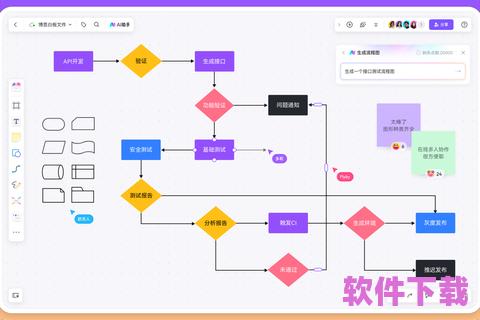
如何下载Visio并开始使用它呢?在这篇文章中,我们将带您了解如何快速下载并安装Visio,同时提供一些有用的技巧和建议,帮助您更高效地使用这个功能强大的工具。
1.什么是Visio?
Visio是微软公司开发的专业图表工具,能够帮助用户创建各类图形、图表以及流程图。无论是在企业内部的流程管理、项目管理,还是个人日常生活中的任务规划,Visio都能发挥重要作用。
Visio的功能非常强大,它支持用户绘制各种类型的图表,比如流程图、组织结构图、网络拓扑图、Venn图、数据流图等。与其他设计工具不同,Visio提供了大量的模板和形状,帮助用户在设计时更加高效,并且具有高度的自定义性。
2.为什么选择Visio?
Visio的魅力不仅仅在于它广泛的应用场景,还在于它的易用性和灵活性。以下是使用Visio的几个理由:
专业性强:Visio提供了大量针对不同需求的模板,支持精确的图表设计,能够帮助用户更清晰地表达思路。
易用性:即便是没有设计经验的用户,Visio也能够轻松上手。它的操作界面与其他MicrosoftOffice应用类似,让用户可以快速熟悉。
兼容性:Visio可以与MicrosoftOffice套件的其他应用程序无缝集成,方便用户将数据导入到Visio中进行进一步处理。
高度自定义:Visio支持用户根据需要自定义形状、颜色、大小等,完美适应各类场景。
3.Visio下载方式
在了解了Visio的优势后,我们可以开始着手下载它。Visio目前提供了多种版本,用户可以根据自己的需求选择合适的版本进行下载。Visio主要有以下几种版本:
Visio2021:这是Visio的最新永久版,适合那些需要一次性购买并长期使用的用户。Visio2021提供了丰富的图形设计工具,适合各种业务场景。
VisioforMicrosoft365:这是一款基于订阅的在线版本,适合那些需要灵活使用Visio并保持软件最新版本的用户。Microsoft365用户可以享受更加便捷的集成和云端存储功能。
无论选择哪种版本,下载流程都相对简单。以下是具体的下载步骤:
3.1访问官方下载网站
Visio的下载可以通过微软的官方网站来进行。您只需要访问MicrosoftVisio官方网站,根据您的需求选择适合的版本。对于有Microsoft365订阅的用户,可以直接在订阅页面下载Visio。
3.2选择合适版本
在官网页面上,Visio提供了多个版本供您选择。在选择时,您需要考虑到以下因素:
是否已经拥有Microsoft365订阅。
是否希望购买一次性永久使用的Visio版本。
是否需要更多高级功能,如云端协作和多人编辑。
3.3下载并安装
选择好版本后,点击下载按钮。下载文件后,双击安装包,按照提示完成安装即可。Visio的安装过程简单直观,只需按照提示步骤进行操作,几分钟内即可完成。
3.4激活与登录
安装完成后,打开Visio,系统会要求您进行激活。对于Microsoft365订阅用户,登录Microsoft帐号后即可自动激活。对于单次购买用户,您需要输入购买时提供的激活码进行激活。
4.Visio安装后的基本设置
安装完成并激活Visio后,您可以开始使用它了。初次使用时,建议您进行一些基本的设置,以便提升使用效率。
选择默认模板:Visio提供了多种模板,您可以在打开软件后选择一个适合的模板作为您的工作基础。
设置快捷键:通过设置快捷键,可以大大提高操作效率,特别是在复杂图表设计时。
自定义界面:Visio的界面可以根据您的需求进行定制。您可以隐藏不常用的工具栏,或者将常用的功能放到显眼的位置。
5.Visio的基础操作
在安装完成并进行一些基本设置后,您可以开始使用Visio创建自己的图表。以下是一些常见的基础操作:
5.1创建新文档
Visio启动后,您会看到一个欢迎界面,可以选择不同的模板。根据您的需求选择合适的模板,点击“创建”按钮,即可开始新的图表设计。Visio提供了多种模板,如流程图、组织结构图、网络图等,用户可以根据实际情况选择适合的模板。
5.2绘制流程图
流程图是Visio最常见的应用之一。您可以在空白画布上通过拖拽形状和连接线来构建流程。Visio提供了丰富的形状库,包括开始、结束、判断、过程等基本流程图形状。
拖动形状:在左侧的形状窗口中,选择您需要的形状,然后拖动到画布上。
连接形状:点击一个形状的连接点,拖动到另一个形状的连接点,Visio会自动为您创建连接线。您也可以手动调整连接线的弯曲度和布局。
添加文本:双击形状即可在其中输入文本,描述该步骤或操作。
5.3创建组织结构图
组织结构图通常用于展示企业或团队的层级结构。Visio提供了专门的组织结构图模板,用户可以通过简单的操作来创建复杂的组织结构。
使用模板:选择“组织结构图”模板,Visio会自动为您提供适合的形状和布局。
添加人员:在组织结构图中,您可以轻松添加部门、职位以及人员信息。点击形状,可以输入相应的职位名称或员工信息。
调整布局:Visio允许用户自由调整组织结构图的布局,以便清晰展示组织架构。
5.4其他图表设计
除了流程图和组织结构图,Visio还支持设计许多其他类型的图表,如网络拓扑图、Venn图、甘特图等。您可以根据项目需求,选择不同类型的图表进行设计,极大地提升工作效率。
6.Visio的高级功能
Visio不仅仅是一个简单的绘图工具,它还提供了许多高级功能,帮助用户进行更复杂的图表设计和数据分析。
6.1数据连接与自动更新
Visio支持将外部数据源(如Excel、SQLServer等)与图表进行连接。这样,您可以直接在Visio中展示来自不同数据源的信息,并且可以实时更新图表内容。这对于展示动态信息和项目进展非常有用。
6.2协作与共享
Visio还支持多人协作,特别是在使用Microsoft365的情况下,多个用户可以同时编辑同一个Visio文档,并实时看到彼此的修改。这对于团队合作和项目管理尤其重要。
6.3云端存储与访问
对于Visio订阅用户,所有文档都可以存储在云端,并且可以在不同设备之间同步访问。这样,您可以随时随地查看和编辑您的图表,大大提升了工作灵活性。
7.总结
Visio作为一款专业的图形设计软件,不仅适用于流程图和组织结构图的设计,还能够支持许多复杂的图表和数据可视化任务。通过本文的介绍,您应该能够轻松下载并安装Visio,并了解如何高效使用它来提高工作效率。
无论是个人使用还是团队合作,Visio都是一个非常强大的工具。如果您还没有尝试过Visio,现在正是时候下载并体验它的强大功能了!